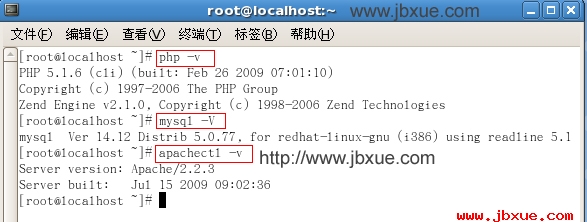首先,取得机器的IP、用户名和密码。
登陆linux系统之后,首先看到的为主机名称,比如:
复制代码 代码示例:
[root@localhost root]#
localhost为机器名。
也可以用命令查看:
复制代码 代码示例:
[root@localhost root]#
hostname
查看系统内核:
复制代码 代码示例:
[root@localhost root]#uname –a
查看操作系统的版本(我现在只用过redhat,所以只以这个为例)
复制代码 代码示例:
[root@localhost root]#cat /etc/redhat-release
查看网络配置信息
复制代码 代码示例:
[root@localhost root]#ifconfig
输出:
eth0 Link encap:Ethernet HWaddr 00:XX:XX:XX:XX:XX
inet addr:10.1.3.101 Bcast:10.1.3.255 Mask:255.255.255.0
……
eth1 Link encap:Ethernet HWaddr 00:XX:XX:XX:XX:XX
inet addr:10.1.2.101 Bcast:10.1.2.255 Mask:255.255.255.0
……..
lo Link encap:Local Loopback
inet addr:127.0.0.1 Mask:255.0.0.0
UP LOOPBACK RUNNING MTU:16436 Metric:1
…….
说明:
当前有三个网卡:eth0,eth1,lo;其中lo的ip是127.0.0.1,是用于测试的虚拟接口。
如果要对每个网卡查看更详细的信息就需要分别查看其配置文件
对eth0
执行
复制代码 代码示例:
less /etc/sysconfig/network-scripts/ifcfg-eth0
输出:
DEVICE=eth0 设备名称
HWADDR=00:XX:XX:XX:XX:XX 物理地址
ONBOOT=yes
TYPE=Ethernet
BOOTPROTO=none
IPADDR=10.1.3.101
IP地址
GATEWAY=10.1.3.1 网关
NETMASK=255.255.255.0 掩码
对eth1
执行
复制代码 代码示例:
less /etc/sysconfig/network-scripts/ifcfg-eth1
,输出结果与上面类似。
查看当前打开的服务
[root@localhost root]#chkconfig –list
查看当前打开的端口
复制代码 代码示例:
[root@localhost root]#netstat –an
查看磁盘信息
复制代码 代码示例:
[root@localhost root]#
fdisk –l
[root@localhost root]#df –h
查看cpu的信息
复制代码 代码示例:
[root@localhost root]#cat /proc/cpuinfo
查看内存信息
复制代码 代码示例:
[root@localhost root]#cat /proc/meminfo
查看板卡信息
复制代码 代码示例:
[root@localhost root]#lspci
[root@localhost root]#cat /proc/pci
查看当前系统运行情况
复制代码 代码示例:
[root@localhost root]#ps –aux
[root@localhost root]#top (类似于windows的任务管理器,可以看到当前cpu,内存的使用情况)
查看已安装的服务或软件:
一般都安装在/usr/local/下,可以到这个目录下查看相关目录即可。
查看软件版本的方法:
PHP:在安装的bin目录下执行 ./php –v
mysql:在安装的bin目录下执行 ./mysql –V (注意这个V是大写)
apache:在安装的bin目录下执行./apachectl -v
补充:
未必要去bin目录下查找,因为全局环境变量中已包含bin目录,可直接运行命令,如下所示: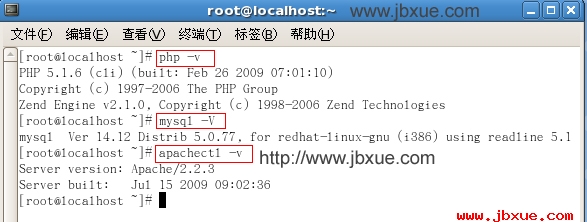
有关linux环境变量的相关内容,可以参考文章:
设置Linux环境变量的三种方法
Linux环境变量配置小结
了解Linux环境变量